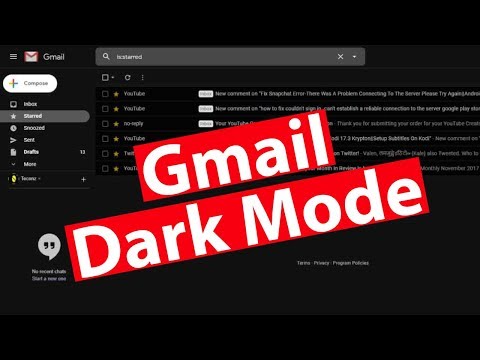
المحتوى
يوجد الإصدار التجريبي iOS 9.3 حاليًا ، لكن Apple كشفت عن جميع الميزات الجديدة التي ستصل إلى التحديث الجديد في وقت سابق من هذا الشهر ، بما في ذلك ميزة الوضع الليلي iOS 9.3 الجديدة والتي تسمى Night Shift.
ما يفعله هذا هو تغيير درجة حرارة لون الشاشة تلقائيًا إلى نغمة أكثر دفئًا عندما يتحول النهار إلى الليل ، مما يجعل الشاشة أسهل على العينين بالتخلص من اللون الأزرق القاسي الذي تنبعث منه شاشات LCD.
إنها ميزة رائعة حقًا وميزة نحن متحمسون لها ، ولكن يمكنك بالفعل استخدام هذه الميزة بالفعل على iPhone أو iPad jailbro كسر ، وذلك بفضل قرص Cydia يسمى F.lux.
علاوة على ذلك ، يمكنك الحصول على F.lux على جهاز الكمبيوتر الذي يعمل بنظام التشغيل Mac أو Windows مجانًا دون تحديث أي شيء ، مما يتيح لك الاستفادة بشكل أساسي من ميزة الوضع الليلي لنظام التشغيل iOS 9.3 الآن قبل انتهاء التحديث.
إليك كيفية الحصول على ميزة الوضع الليلي الجديد لنظام iOS 9.3 على جهاز Mac أو Windows.
المشكلة الكبيرة مع شاشات الكريستال السائل
تنبعث الإضاءة الخلفية لشاشات LCD من درجة حرارة اللون الأكثر برودة ، وهذا يعني أن هذا المصباح يقصد به أن يتوافق بشكل وثيق مع درجة حرارة لون ضوء النهار ، بدلاً من درجة حرارة اللون الأكثر دفئًا للمصابيح الداخلية.

ليست مشكلة أثناء النهار الذي تغيب فيه الشمس ، لكن في الليل ، يمكن لدرجات حرارة اللون الأكثر برودة أن تغمض عينيك ، وبما أن نغمة اللون المنبعثة من الشاشة تتطابق مع نغمات ضوء النهار ، يعتقد عقلك أنه لا يزال ضوء النهار خارجاً في الواقع 11:00 ليلا.
لهذا السبب ، فإن النظر إلى شاشات الكريستال السائل في الليل يمكن أن يفسد إيقاعك اليومي ، وهو دورة 24 ساعة في العمليات الفسيولوجية التي يمر بها البشر. جزء من الإيقاع اليومي هو الدورة النهارية والليلية ، وعندما تغرب الشمس ، فإن هذه إشارة إلى عقلك أن الوقت قد حان للاستقرار والاستعداد للنوم.
ومع ذلك ، فإن هذا اللون الأزرق الزاهي الذي تنبعث منه الشاشات يمكنه أن يفسد هذا. لحسن الحظ ، هناك حل سريع.
تحميل F.lux
تتوفر ميزة F.lux مجانًا على أي جهاز كمبيوتر يعمل بنظام Mac أو Windows ، وكذلك على أجهزة iPhone و iPad من jailbroken. ومع ذلك ، سنركز فقط على Mac و Windows لهذا الغرض.
أول ما تريد القيام به هو الانتقال إلى موقع F.lux وتنزيل الأداة المجانية. من هناك ، قم بتثبيته كما تفعل مع أي تطبيق ، ثم أطلقه.

في نظام التشغيل Mac ، سوف يظهر رمز صغير في شريط القوائم ، بينما في نظام Windows سيكون أسفل في علبة النظام.
يمنحك فتح تفضيلات F.lux نافذة صغيرة حيث يمكنك ضبط F.lux وتخصيصها عن طريق ضبط عندما تقوم الشاشة بضبط إعدادات درجة حرارة اللون.
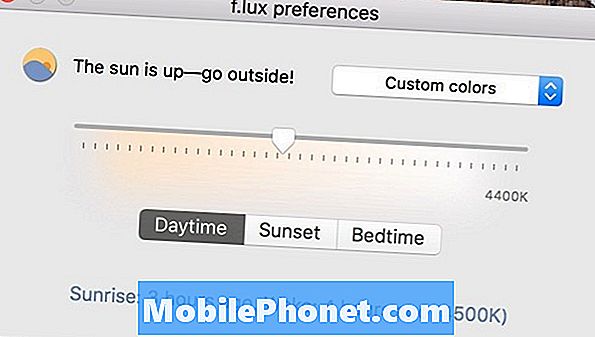
هناك شريط تمرير لتغيير درجة حرارة اللون ، لذا كلما قمت بتحريك شريط التمرير ، كلما زادت درجة حرارة لون شاشة العرض الدافئة ، وحركها طوال الطريق إلى اليمين يظهر درجة حرارة اللون الطبيعية للشاشة. يمكنك ضبط ضبط لثلاث مرات مختلفة خلال اليوم: النهار ، غروب الشمس ، ووقت النوم.
يمكنك أيضًا معرفة التطبيق عندما تستيقظ عادةً بحيث تكون شاشتك في درجة حرارة اللون المثلى عند الاستيقاظ ، وكذلك عندما تذهب إلى السرير ، بناءً على ساعات النوم الثمانية التقليدية.
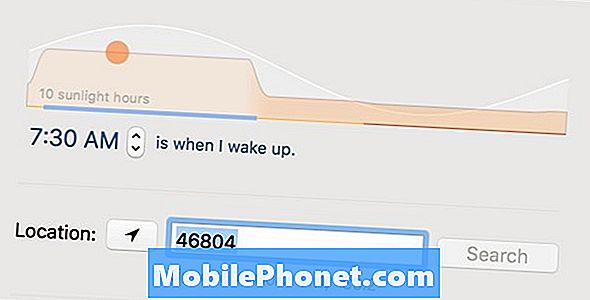
أخيرًا ، يمكنك تعيين موقعك للحصول على نتائج أكثر دقة بقدر ما تكون الشمس مرتبطة بالسماء في وقت محدد ، استنادًا إلى موقعك ، وذلك ببساطة لأن الشمس يمكن أن تكون في مواقع مختلفة في مواقع مختلفة ، على الرغم من أن الوقت هو نفسه.
تأكد من وضع علامة اختيار بجوار Start F.lux عند تسجيل الدخول بحيث يتم تشغيلها تلقائيًا عند تشغيل الكمبيوتر.


